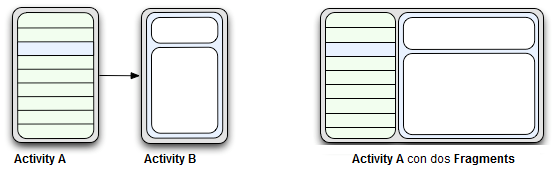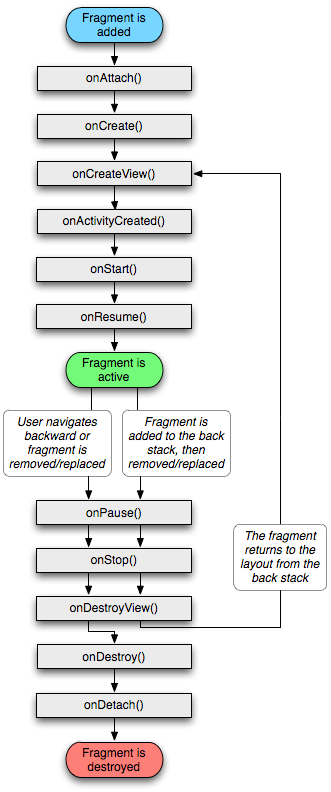Usuario:ManuelRomero/Fragmentos
De WikiEducator
< Usuario:ManuelRomero
Revisión a fecha de 07:43 10 feb 2013; ManuelRomero (Discusión | contribuciones)
| Trabajo en proceso, espera cambios frecuentes. Tu ayuda y retroalimentación son bienvenidos. Ver página de charlas. |
Concepto
- Tradicionalmente una pantalla de una aplicación se asocia con una clase Activity específica
- El concepto de Fragments se introducen en la versión de Android 3(Honeycomb)
- Las librerías de soporte de android permiten usar Fragments desde la version Android 1.6
|
La idea es escribir aplicaciones que se puedan adaptar a diferentes opciones y orientaciones de pantalla |
- De esta forma no tenemos que tener una aplicación para cada tipo de dispositivo.
- Referencias web
- http://developer.android.com/reference/android/app/Fragment.html
- http://www.vogella.com/articles/AndroidFragments/article.html
- http://www.edu4android.com/es/guide/topics/fundamentals/fragments.html
Idea de fragment
Un fragment es un componente independiente de android con las siguientes características:
|
- Es frecuente usar un Fragment como parte de una actividad
- Es parte de la Interfaz Gráfica de la activity, aportando su propio layout.
Creando un Fragment
- Existen dos maneras de crear un fragment en una aplicación
- En la propia clase que implementa la funcionalidad del fragment extendiendo de la clase Fragment
- Definiendo en el layout de la activity principal con la etiqueta <fragment ....>
- Derivando de la clase Fragment
- Lo mismo que una actividad deriva de la clase Activity, un Framgment deriva de la clase Fragment
public static class UsoFragemnto extends Fragment { ...... ...... }
- También tenemos subclases que son Fragment especializados que veremos posteriormente
- Asignar el layout al fragment
- Cómo ya hemos comentado parte de la interfaz gráfica de la activity la pone el fragment
- Para ello a un fragment le tenemos que aportar su interfaz gráfico
- Implementar el método onCreateView(). Este método es invocado por el sistema cuando se quiere que el fragment cargue el layout.
- Este método retorna un View que es la raiz del layout del fragmento
public static class ExampleFragment extends Fragment { @Override public View onCreateView(LayoutInflater inflater, ViewGroup container, Bundle savedInstanceState) { // Inflate the layout for this fragment return inflater.inflate(R.layout.example_fragment, container, false); } }
- Parámetros
- inflater
- Un objeto LayoutInflater sirve para cargar un fichero layout xml con sus correspondientes objetos gráficos
- De esta forma , a partir de un archivo xml (layout) podemos cargar una vista (objeto view) dentro del fichero java. con esto podemos agregar esta vista a otro layout o modificar sus objetos.
- container
- Es el contenedor gráfico ViewGroup del layout de la activity donde el fragment será insertado
- savedInstanceState
- Un objeto Bundle que guarda información sobre la instancia de una activity o fragment para posteriormente reanudarlo en el estado en el que estuviera. Este parámetro permite recuperar la instancia del fragment si éste está siendo reanudado
- La clase Activity es la responsable de gestionar los controles View.
- Para realizar una actualización o midificación de un Fragment, se utiliza la clase FragmentTransaction
- Sirve para agregar (de nuevo o volver a agregar) un Fragemnte a una clase Activity
- Ocultar o mostrar un Fragment en un View
Ciclo de vida del Fragment
- El fragement tiene su propio ciclo de vida, presentando los siguientes métodos para ir de un estado a otro.
- onAttach
- Un Fragement se adjunta por primera vez a una Activity
- onCreate
- Un Fragment se crea por primera vez
- onCreateView
- onActivityCreated
- onStart
- onResume
- onPause
- onStop
- onDestroyView
- onDestroy
- onDetach
Fragment especializados
- Tenemos subclases que
- ListFragment
- PreferenceFragement
- WebViewFragment
- DialogFragment
Definir Fragments
A continuación realizaremos un ejemplo
- Creamos un proyecto llamado fragmentos
- Usamos un mínimo de versión 3.0
- Cremos u nuevo xml de layout llamado detalle
<?xml version="1.0" encoding="utf-8"?> <LinearLayout xmlns:android="http://schemas.android.com/apk/res/android" android:layout_width="match_parent" android:layout_height="match_parent" android:orientation="vertical" > <TextView android:id="@+id/textoDetalle" android:layout_width="wrap_content" android:layout_height="match_parent" android:layout_gravity="center_horizontal|center_vertical" android:layout_marginTop="20dip" android:text="Texto para el detalle" android:textAppearance="?android:attr/textAppearanceLarge" android:textSize="30dip" /> </LinearLayout>
- Ahora modificamos el fichero main.xml para que muestre la aplicación en modo tablet
- Debemos poner la orientación horizontal
- Cada fragment tendrá asociada su propia clase
<?xml version="1.0" encoding="utf-8"?> <LinearLayout xmlns:android="http://schemas.android.com/apk/res/android" android:layout_width="match_parent" android:layout_height="match_parent" android:orientation="horizontal" > <fragment android:id="@+id/listaFragment" android:layout_width="150dip" android:layout_height="match_parent" android:layout_marginTop="?android:attr/actionBarSize" class="co.droidforum.android.fragments.ListaFragmento" > </fragment> <fragment android:id="@+id/detalleFragment" android:layout_width="match_parent" android:layout_height="match_parent" class="co.droidforum.android.fragments.DetalleFragmento" > </fragment> </LinearLayout>
- Ahora creamos las clases ListaFragmento y DetalleFramento
- La clase ListaFragmento
package com.example.usofragment; import android.content.Intent; import android.os.Bundle; import android.view.View; import android.widget.ArrayAdapter; import android.widget.ListView; public class ListaFragmento extends android.app.ListFragment { /** * * Fragment que se carga inicialmente con la vista principal, es decir, con el listado inicial * * @author carlos.munoz * */ public class ListFragment extends android.app.ListFragment { @Override public void onCreate(Bundle savedInstanceState) { super.onCreate(savedInstanceState); } @Override //se sobreescribe este método como el que siempre "carga" la información a mostrar en el fragment public void onActivityCreated(Bundle savedInstanceState) { super.onActivityCreated(savedInstanceState); String[] values = new String[] { "Android", "iPhone", "WindowsMobile", "Blackberry", "WebOS", "Ubuntu", "Windows7", "Max OS X", "Linux", "OS/2" }; ArrayAdapter<String> adapter = new ArrayAdapter<String>(getActivity(), android.R.layout.simple_list_item_1, values); setListAdapter(adapter); } @Override //al hacer tap en algun elemento de la vista, setea el texto del elemento en el nuevo fragment public void onListItemClick(ListView l, View v, int position, long id) { String item = (String) getListAdapter().getItem(position); DetalleFragmento fragment = (DetalleFragmento) getFragmentManager().findFragmentById(R.id.detalleFragment); if (fragment != null && fragment.isInLayout()) { fragment.setText(item); } else { Intent intent = new Intent(getActivity().getApplicationContext(), MainActivity.class); intent.putExtra("value", item); startActivity(intent); } } } }
- La clase DetalleFragmento
package com.example.usofragment; import android.app.Fragment; import android.os.Bundle; import android.util.Log; import android.view.LayoutInflater; import android.view.View; import android.view.ViewGroup; import android.widget.TextView; public class DetalleFragmento extends Fragment { @Override public void onCreate(Bundle savedInstanceState) { super.onCreate(savedInstanceState); Log.e("Test", "hello"); } @Override public void onActivityCreated(Bundle savedInstanceState) { super.onActivityCreated(savedInstanceState); } @Override public View onCreateView(LayoutInflater inflater, ViewGroup container, Bundle savedInstanceState) { View view = inflater.inflate(R.layout.detalle, container, false); return view; } public void setText(String item) { TextView view = (TextView) getView().findViewById(R.id.textoDetalle); view.setText(item); } }
Crear los layout para modo móvil
- Ahora para garantizar que funcione en modo móvil, hay que crear layouts de este modo
- Para ello creamos dentro del folder /res el folder layout-port.
- Allí ubicaremos un nuevo main.xml que creamos para que sea el que se lea cuando el dispositivo esté en modo portrait.
- Android, inicialmente busca una carpeta llamada layout-port, si no lo encuentra, busca en el folder layout.
- Creamos la carpeta layout-port
- Creamos el fichero activity_main.xml
<?xml version="1.0" encoding="utf-8"?> <LinearLayout xmlns:android="http://schemas.android.com/apk/res/android" android:layout_width="match_parent" android:layout_height="match_parent" android:orientation="horizontal" > <fragment android:id="@+id/listaFragment" android:layout_width="match_parent" android:layout_height="match_parent" android:layout_marginTop="?android:attr/actionBarSize" class="co.droidforum.android.fragments.ListaFragmento" /> </LinearLayout>
- Fichero activity_main